Takéto problémy sa vyskytujú v dôsledku starej verzie ovládačov zariadení pre video/audio/USB radiče, chybných sektorov na pevnom disku, na ktorom bežia, alebo nekompatibility softvéru.
Tu sú podrobné tipy na vyriešenie problému a spustenie systému Windows 10, 8 ako správne fungujúceho operačného systému.
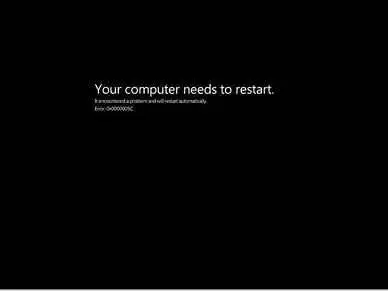
krok 1
- Najprv sa uistite, že v počítači so systémom Windows 8 nemáte nainštalovaný žiadny nekompatibilný softvér, pretože to je hlavný dôvod, prečo sa zobrazuje chyba čiernej obrazovky.
- Niekedy si všimnete, že niektoré nainštalované aplikácie nefungujú plynulo v operačnom systéme Windows 10, 8.Výsledkom je, že generuje viacero chýb a náhle poškodí váš systém.
- Pred inštaláciou akejkoľvek novej aplikácie sa uistite, že ste si stiahli najnovšiu verziu, ktorá podporuje Windows 10, 8.
krok 2
- stlačteWindows + XSkratkas oprávneniami správcuvstúpiť Príkazový riadok.Ďalej zadajte príkaz, ktorý jehtK k。Tento príkaz spustí kontrolu chýb v systéme Windows 10, 8 a zobrazí všetky chyby v systémových súboroch.
- 當 CHKDSK príkaz na ukončenie procesu kontroly chýb, na vyriešenie tohto problému to môžete skúsiť bez poskytnutia akéhokoľvek riešenia zSFC / SKENOVANIEObjednať.Tento príkaz prehľadá váš systém Windows 10, 8 a opraví každý poškodený systémový súbor.
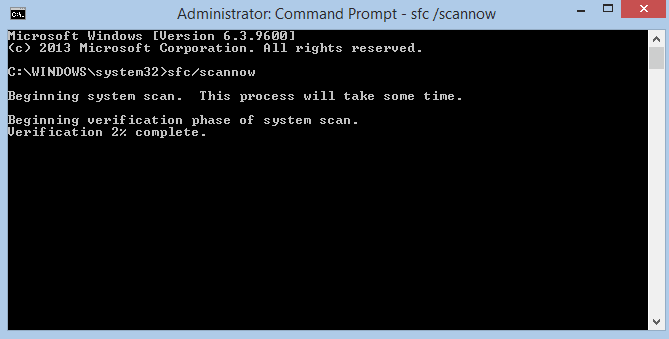
Krok 3
- Ak však zistíte, že nemôžete opraviť čiernu obrazovku systému Windows 10, 8, stiahnite si obslužný program lokality do iného systému a napáľte ho na disk DVD/CD.Potom spustite systém Windows 8 prostredníctvom napáleného disku CD/DVD a spustite diagnostický proces Seatools HDD na jednotke.Tento proces testuje stav pevného disku a určuje nesprávne body na obrazovke.Ak diagnostické testy zlyhajú, je to jasné znamenie, že pevný disk je chybný.V takom prípade si musíte kúpiť nový pevný disk alebo sa poradiť s odborníkom na hardvér, aby ste získali lepšie návrhy na opravu čiernej obrazovky systému Windows 10, 8.
- Ak je proces diagnostického testu pevného disku úspešne dokončený pomocou pomôcky sea tools, spustite proces a vykonajte mäkký reset alebo tvrdý reset operačného systému Windows 10, 8.
Vyššie uvedené tipy vyriešia čiernu chybu čiernej obrazovky systému Windows 8, 10 pri spustení systému Windows 8 a poskytnú možnosti na spustenie bezchybného operačného systému.

![Nastavenie e-mailu Cox v systéme Windows 10 [pomocou aplikácie Windows Mail] Nastavenie e-mailu Cox v systéme Windows 10 [pomocou aplikácie Windows Mail]](https://infoacetech.net/wp-content/uploads/2021/06/5796-photo-1570063578733-6a33b69d1439-150x150.jpg)
![Riešenie problémov s prehrávačom Windows Media Player [Sprievodca systémom Windows 8 / 8.1] Riešenie problémov s prehrávačom Windows Media Player [Sprievodca systémom Windows 8 / 8.1]](https://infoacetech.net/wp-content/uploads/2021/10/7576-search-troubleshooting-on-Windows-8-150x150.jpg)
![Opravte chybu Windows Update 0x800703ee [Windows 11/10] Opravte chybu Windows Update 0x800703ee [Windows 11/10]](https://infoacetech.net/wp-content/uploads/2021/10/7724-0x800703ee-e1635420429607-150x150.png)




![Spustite príkazový riadok v systéme Windows [7 spôsobov] Spustite príkazový riadok v systéme Windows [7 spôsobov]](https://infoacetech.net/wp-content/uploads/2021/09/%E5%95%9F%E5%8B%95%E5%91%BD%E4%BB%A4%E6%8F%90%E7%A4%BA%E7%AC%A6-150x150.png)

![Ako zobraziť verziu systému Windows [veľmi jednoduché]](https://infoacetech.net/wp-content/uploads/2023/06/Windows%E7%89%88%E6%9C%AC%E6%80%8E%E9%BA%BC%E7%9C%8B-180x100.jpg)


